2021. 12. 20. 21:38ㆍIT/콘솔 게임 관련
① 본체 펌웨어를 9.00 으로 업데이트
펌웨어는 아래에서 다운받으면 됩니다.
https://darthsternie.net/ps4-firmwares
[수동 업데이트 방법]
1. PC 또는 Mac에서 FAT32/exFAT로 포맷된 USB 드라이브에 "PS4"라는 폴더를 만듭니다. 이 폴더 안에 "UPDATE"라는 다른 폴더를 만듭니다.

2. ①에서 다운로드 받은 업데이트 파일(아래의 버튼)을 복사하여 "UPDATE" 폴더에 붙여넣기 합니다. 파일명은 변경 없이 "PS4UPDATE.PUP"로 저장합니다.
3. USB 드라이브를 PS4 콘솔에 꼽습니다.
4. PS4 안전 모드 콘솔 부팅
- PS4 전원 OFF
- PS4 본체의 전원 버튼을 길게 누르고 있다가 두 번째 신호음이 들리면 버튼을 놓습니다.
5. 안전 모드 옵션 3: [시스템 소프트웨어 업데이트]를 선택합니다.
6. [USB 저장 장치로부터 업데이트하기] > [확인]
PS4 콘솔에서 파일을 인식하지 못하는 경우 폴더 이름 및 파일 이름이 올바른지 확인하세요. 폴더 이름과 파일 이름을 대문자로 입력합니다.
업데이트 완료 후 PS4가 재부팅 합니다. 펌웨어가 9.00인지 확인 후,
② 본체 설정 변경 (자동 다운로드 및 수동 DNS설정)
1. "설정 > 시스템 > 자동다운로드" 모든 체크를 삭제
2. "설정 > 네트워크 > 인터넷 접속 설정하기" > Wifi(또는 Lan 케이블) 사용하기 > 사용자 정의 까지 진입후
- IP 주소 (자동)
- DHCP (지정하지않음)
- DNS (수동)
- MTU (자동)
- 프록시 (자동)
- 기본 DNS 165.227.83.145
- 보조 DNS 192.241.221.79
PC로 돌아와 탈옥을 준비합시다.
③ exfathax USB 메모리 제작
1. 아래 경로에서 exfathax.img 파일 다운로드
>> https://github.com/ChendoChap/pOOBs4

2. 다운로드 받은 압축파일에서 exfathax.img 파일을 압축해제 하여 저장하세요.

3. USB 메모리에 exfathax.img 를 구워주세요.
** Win32 Disk Imager download | SourceForge.net
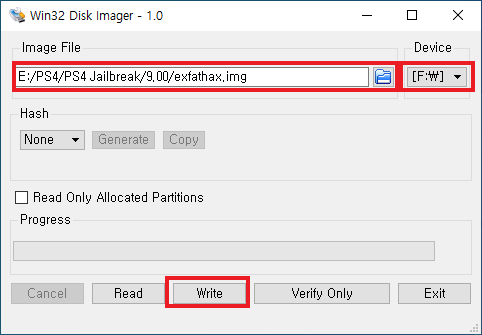
다시 PS4로 돌아와서~
④ 탈옥 적용
1. PS4 메인 화면에서 WWW (웹브라우저) 실행
2. Option 키 눌러 설정 > 쿠키 삭제, 웹사이트 데이터 삭제, 쿠키 허용(체크), javascript 허용(체크), 크로스 사이트 추적 허용(체크)
3. http://karo218.ir/ 주소를 URL에 입력하여 이동
4. 9.00 Gold 선택

5. Page Cached Successfully!! 나올때까지 대기

6. PS4 설정 > Network에 가서 인터넷 접속을 체크 해제(인터넷 끊기)
7. 다시 WWW (웹브라우저) 진입
8. GoldHenV2b 클릭

9. 아래 창이 뜨면 ③에서 만든 USB를 PS4본체에 꼽고, USB장비 미지원 팝업 창이 좌측 상단에 뜨면, OK버튼 누르기
반드시 좌측 상단에 USB 장비를 지원하지 않는다는 팝업창이 뜨면 OK버튼을 누르세요!!!
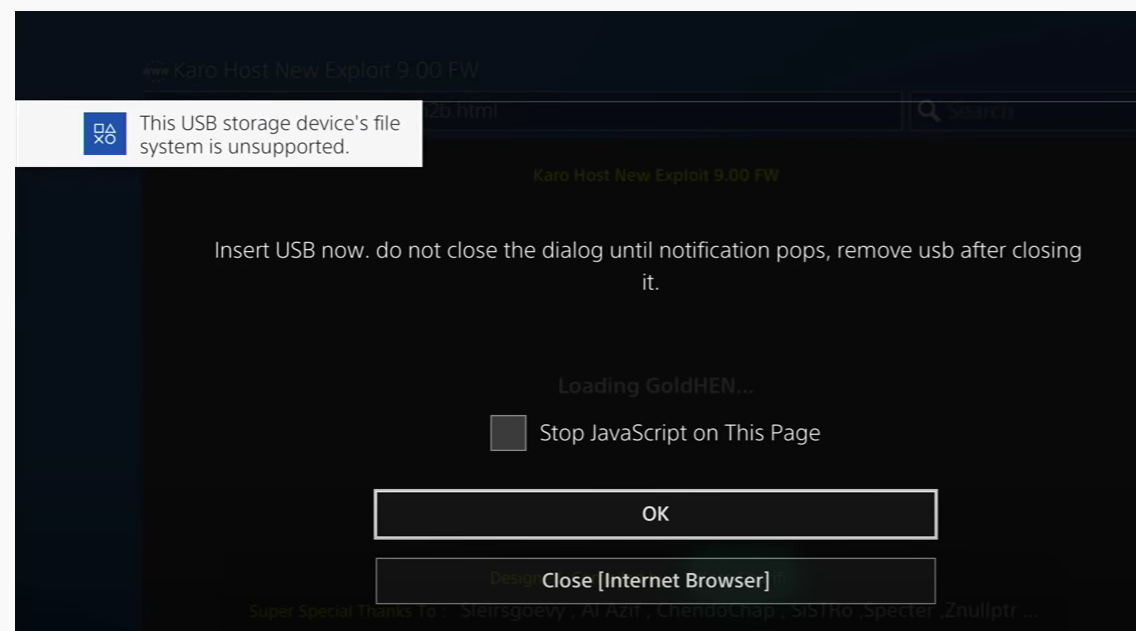
10. 잠시 기다리시면 아래 팝업창이 뜨면 성공!

11. PS4 > 설정 최상단에 ★GoldHEN★메뉴가 있고, 최하단에 ★Debug Settings 메뉴가 존재하면 탈옥 확인 완료
추가 설정
1. 다시 WWW (웹브라우저)로 진입
2. Karo Host 페이지에서 다음 메뉴 실행
- Disable Aslr
- Disable Updates
자세한 참고는 아래 유튜브 영상 참고하시면 됩니다.
'IT > 콘솔 게임 관련' 카테고리의 다른 글
| 닌텐도 스위치에 안드로이드 설치하는 방법 정리 및 구동 영상 공유 (1) | 2022.10.02 |
|---|---|
| 닌텐도 스위치로 PS Remote하는 방법 (0) | 2022.07.28 |